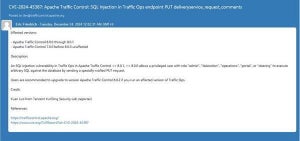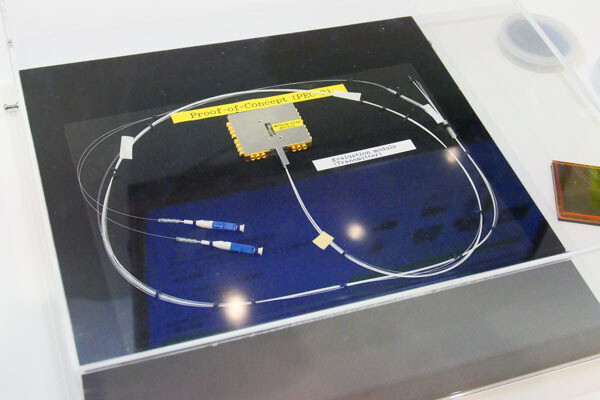Microsoftは2020年3月4日(米国時間)、「Announcing PowerShell 7.0」においてWindows PowerShellの後継プロダクトとなる「PowerShell 7.0」の公開を発表した。PowerShell 7.0はWindows PowerShellの正式な後継プロダクトであり、PowerShell Core 6の後継プロダクトにもなっている。今後MicrosoftはWindows 10で使用する正式なPowerShell実装系としてPowerShell 7を使うことになる。このタイミングでもう一度インストール方法についてまとめておく。
WindowsでPowerShell 7をインストールする方法
「Release v7.0.0 Release of PowerShell · PowerShell/PowerShell」からWindows向けのインストーラをダウンロードしてくる。ほとんどのケースで「PowerShell-7.0.0-win-x64.msi」をダウンロードすれば問題ないはずだ。
ダウンロードしたらインストーラを実行してPowerShell 7をインストールする。インストーラの操作に迷うことはないだろう。
インストールが完了したらWindows TerminalなどからPowerShell 7を起動して動作確認を行う。執筆段階ではWindows Terminalであればメニューから「PowerShell Core」を選択すれば、PowerShell 7を実行したタブが起動する。
PowerShell 7のアンインストールは設定アプリケーションから実施する。「アプリ」→「アプリと機能」から「PowerShell 7-x64」を選択して、「アンインストール」ボタンをクリックする。
将来的にはMicrosoft Store経由でインストールできるようになる可能性もある。執筆段階ではまだMicrosoft StoreにPowerShell 7は登録されておらず、ここで示したようにインストーラをダウンロードしてきてインストールする必要がある。
macOSでPowerShell 7をインストールする方法
「Release v7.0.0 Release of PowerShell · PowerShell/PowerShell」からmacOS向けのインストーラ「powershell-lts-7.0.0-osx-x64.pkg」をダウンロードする。ダウンロードが完了したら、次のようにinstallerコマンドを実行してインストールを実施する。
PowerShell 7のインストール (macOS)
sudo installer -pkg powershell-7.0.0-osx-x64.pkg -target /
インストールが完了したら「pwsh」コマンドを実行し、次のようにPowerShell 7の動作を確認する。
PowerShell 7をアンインストールするには次のようにrmコマンドを実行する。
PowerShell 7のアンインストール (macOS)
sudo rm -rf /Applications/PowerShell.app /usr/local/bin/pwsh /usr/local/microsoft/powershell
macOSではこれ以外にもHomebrewを使ってPowerShell 7をインストールするという方法がある。すでにHomebrewを使ってパッケージ管理を行っているなら、Homebrew経由でインストールしたほうがよいと思う。Homebrewを使っていないなら、ここで紹介した方法でインストールする方法がお薦めだ。
UbuntuでPowerShell 7をインストールする方法
UbuntuではMicrosoftリポジトリを登録することでapt経由でのPowerShell 7のインストールが可能になる。まず、次のようにコマンドを実行してMicrosoftリポジトリを登録する。
Microsoftリポジトリの追加 - Ubuntu 18.04 LTS
wget -q https://packages.microsoft.com/config/ubuntu/18.04/packages-microsoft-prod.deb
sudo dpkg -i packages-microsoft-prod.deb
sudo apt-get update
sudo add-apt-repository universe
執筆段階ではまだ公開されていないが、2020年4月にはUbuntu 20.04 LTSの公開が予定されている。2020年4月以降はこのバージョンを使うユーザーも増えるだろう。Ubuntu 20.04 LTSを使っている場合には、次のようにコマンドを実行すればMicrosoftリポジトリを登録できるものと見られる。
Microsoftリポジトリの追加 - Ubuntu 20.04 LTS
wget -q https://packages.microsoft.com/config/ubuntu/20.04/packages-microsoft-prod.deb
sudo dpkg -i packages-microsoft-prod.deb
sudo apt-get update
sudo add-apt-repository universe
Microsoftリポジトリを登録したら、次のようにaptコマンドを実行してPowerShell 7をインストールする。
PowerShell 7のインストール (Ubuntu)
sudo apt install -y powershell
インストールが完了したら「pwsh」コマンドを実行して次のようにPowerShell 7の動作を確認する。
PowerShell 7をアンインストールするには次のようにaptコマンドを実行する。
PowerShell 7のアンインストール(Ubuntu)
sudo apt remove -y powershell
「Release v7.0.0 Release of PowerShell · PowerShell/PowerShell」ではCentOS 8、Red Hat Enterprise Linux 7、Alpine Linux、Debianなどのパッケージも提供されている。対応しているパッケージがあるなら、そのパッケージを使ってほかのLinuxディストリビューションでもPowerShell 7のインストールを行うことができる。また、PowerShell 7はSnapパッケージも提供されているので、こちらを使ってインストールを行うという方法もある。